Win7下安装用友U8步骤及设置.docx
《Win7下安装用友U8步骤及设置.docx》由会员分享,可在线阅读,更多相关《Win7下安装用友U8步骤及设置.docx(15页珍藏版)》请在冰豆网上搜索。
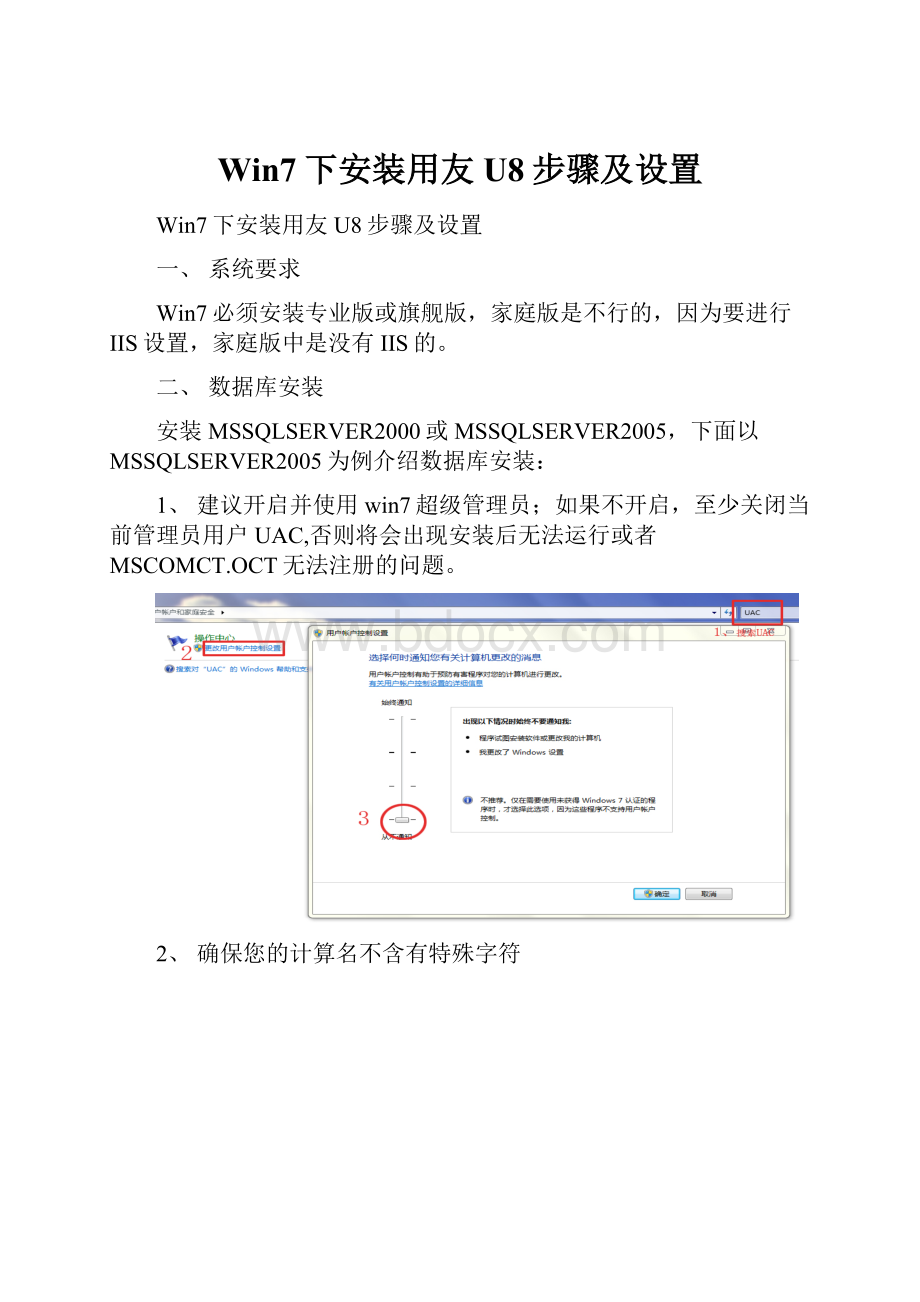
Win7下安装用友U8步骤及设置
Win7下安装用友U8步骤及设置
一、系统要求
Win7必须安装专业版或旗舰版,家庭版是不行的,因为要进行IIS设置,家庭版中是没有IIS的。
二、数据库安装
安装MSSQLSERVER2000或MSSQLSERVER2005,下面以MSSQLSERVER2005为例介绍数据库安装:
1、建议开启并使用win7超级管理员;如果不开启,至少关闭当前管理员用户UAC,否则将会出现安装后无法运行或者MSCOMCT.OCT无法注册的问题。
2、确保您的计算名不含有特殊字符
3、IIS安装
第一步:
第二步
第三步需要注意的是,选中红框中的复选项,分别为“InternetInformationServices可承载的Web核心”、“Web管理工具”和“万维网服务”,这里我不确定“Web管理工具”是否需要,因为我选中它们的父节点“Internet信息服务”后选中了它的一些子项,多选总比少选全面,需要将它们的子项全部选中才显示为“√”,否则显示为“■”,记住,一定要显示为“√”才行,效果就和step3一样就可以了!
点击确定后会出现线面的框框。
4、“隐藏高级选项”对勾去掉,否则安装之后数据库不能启动;
5、安装“默认实例”;
6、验证模式为“混合模式”,SA密码要设置的稍微复杂些否则通不过。
7、最后还要进SQLServer2005网络配置-MSSQLSERVER的协议-启用了除VIA协议外的3个协议
8、安装完成之后,要开放端口1433。
首先,打开win7telnet组件
出于安全考虑,Win7系统默认状态下没有安装Telnet服务。
在“打开或关闭Windows功能”对话框中。
找到并勾选“Telnet客户端”和“Telnet服务器”,最后“确定”按钮,稍等片刻即可完成安装。
Win7中安装Telnet服务
Win7系统的Telnet服务安装完成后,默认情况下是禁用的,还需要启动服务。
点击Win7开始按钮,在Win7的万能搜索框中输入“服务”,从搜索结果中点击“服务”程序,进入Win7的服务设置。
启动Win7服务管理
在Win7的服务项列表中找到telnet,可以看到它的状态是被禁用的。
双击Telnet项或者从右键菜单选择“属性”,将“禁用”改为“手动”。
回到服务项列表,从Telnet的右键菜单中选择“启动”。
这样Win7系统的Telnet服务就启动了。
启动Telnet服务
其次,打开sqlserver2005的1433端口
配置工具->SqlServerConfigurationManager->MSSQLSERVER的协议看看TCP/IP协议是否启动,如果启动,右键菜单点"属性",在分页菜单中选"IP地址",把"IP1"和"IP2"中"TCP端口"为1433,"已启用"改为"是。
配置工具->SqlServerConfigurationManager->SQLNativeClient配置->客户端协议->TCP/IP选择TCP/IP右键菜单中"属性",确认"默认端口"是1433,"已启用"为"是"。
最后测试telnet192.168.1.1001433通过即可。
三、用友U8安装
1.运行安装盘下的Setup.exe
2.在安装欢迎界面中选择下一步
3.如果同意许可协议选择“是”
4.输入用户和公司名称
5.选择安装的目的文件夹
6.安装类型界面中选择所要的安装类型。
请用户选择是“标准版本安装”还是“行业标准版安装”。
注:
U852增加了在标准安装方式的基础上增加了6个行业方案的安装选择。
7.如果用户选择的是标准版安装,则安装过程和U851相同。
安装类型界面中选择所要的安装类型(安装全部产品、单机版安装、服务器安装、数据服务器安装、应用服务器安装、应用客户端、自定义)
8.如果用户选择行业标准版本安装,则出现行业包选择的界面。
U852中包括了6种预制的行业方案,分别是:
商业企业标准套件,工业企业标准套件,建筑与施工企业标准套件,财务核算标准套件,管理会计标准套件,决策支持标准套件。
在每一中方案中都包含客户端,应用服务器和数据服务器的安装,在部分行业方案中用户还可以选择是否安装演示账套。
用户可以根据需要和购买的许可分别安装。
其中管理会计标准套件,决策支持标准套件不能够单独安装,部分行业套件有互斥属性,不能够同时安装。
用户的选择如果和预制的安装规则不符合,安装程序会提示重新选择。
注意:
选择了单机版后,默认的选择是不包括B/S类型的服务端产品及专家财务分析,数据服务器部分不包括商业智能数据服务和专家财务数据服务,以及企业应用集成。
请您注意查看。
9.定义程序组名称
10.各产品文件的安装过程
11.安装完成对话框中选择重启
注:
详细的安装说明见产品手册
12.U8V852提供可以单独安装的行业演示账套,放在第二张光盘中。
请用户根据需要安装在数据库服务器上。
安装程序会根据用户已经安装的行业套件自动安装相应的演示账套。
四、设置启用
全部安装完后,运行用友U8系统服务中的远程配置,选择完装好的数据库服务器。
完成选择后,重启U8服务器,即可正常运行用友U8了。
五、注:
如电脑系统日期格式为2012/11/04时,进入U8进行业务处理时,系统有可能提示,将日期改为“-”格式,将日期格式改为2012-11-04,重新登录U8即可正常使用。
注:
如果用的是破解版的朋友,其破解操作与XP系统下的操作一样。
祝各位安装成功。